HOME > iPhone > iPhoneの使い方 >
本ページ内には広告が含まれます
ここではiPhoneで電話の着信音を設定・変更する方法を紹介しています。
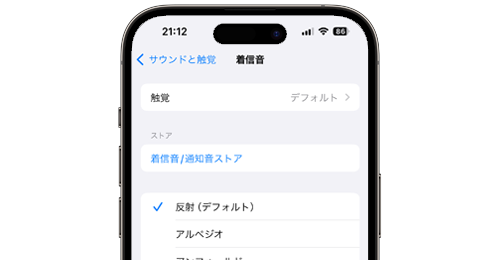
![]() iPhoneで電話の(デフォルト)着信音を設定・変更します。デフォルト設定した着信音は、個別に着信音を設定していない連絡先からのすべての電話の着信音として適用されます。
iPhoneで電話の(デフォルト)着信音を設定・変更します。デフォルト設定した着信音は、個別に着信音を設定していない連絡先からのすべての電話の着信音として適用されます。
iTuens Sroreから着信音を購入済みの場合も、着信音の設定画面から購入済みの着信音をダウンロードして設定できます。
目次:
![]() iPhoneで電話の着信音を変更する
iPhoneで電話の着信音を変更する
![]() iTunes Storeで購入済みの着信音を表示する
iTunes Storeで購入済みの着信音を表示する
![]() 連絡先ごとに個別に電話の着信音を設定する
連絡先ごとに個別に電話の着信音を設定する
iPhoneで電話の(デフォルト)着信音を変更します。初期設定では「反射」に設定されています。
1. サウンド設定画面から「着信音」を選択する
iPhoneで「設定」アプリを起動します。「サウンドと触覚」を選択し、サウンドの設定画面から「着信音」をタップします。
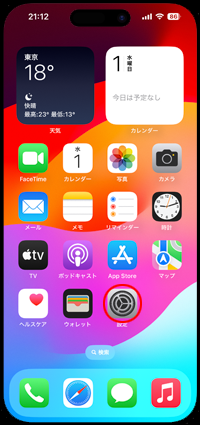
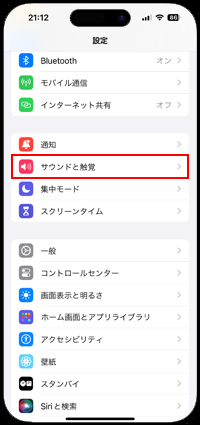
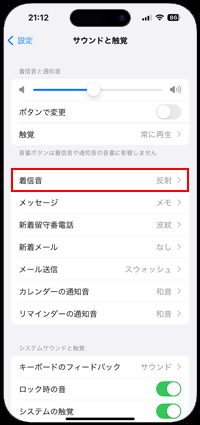
2. iPhoneのデフォルトの「着信音」を選択・設定する
「着信音」の設定画面では、現在設定されている着信音に"チェックマーク"が表示されます。着信音一覧から任意の着信音をタップしてチェックマークを付けることで、デフォルトの着信音を変更できます。
* 着信音をタップすることで、着信音が再生されます。着信音を確認しながら任意の着信音を選択できます。
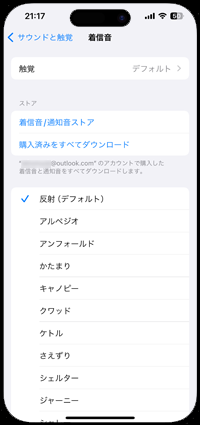
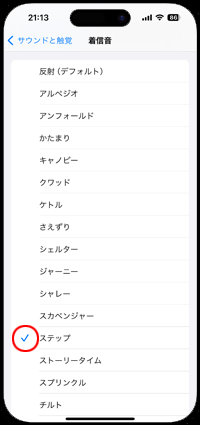
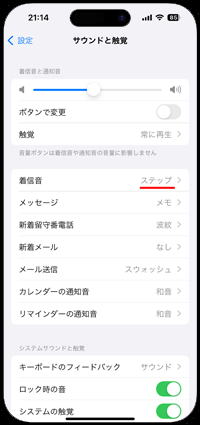
iTunes Storeで着信音を購入済みの場合は、ダウンロードして着信音として設定することができます。
![]() 購入済みの着信音をダウンロードする
購入済みの着信音をダウンロードする
iTunes Storeで着信音を購入済みの場合は「購入済みをすべてダウンロード」をタップします。購入済みの着信音がダウンロード・表示されるので、設定したい着信音にチェックマークを付けます。
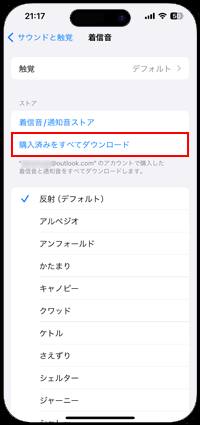
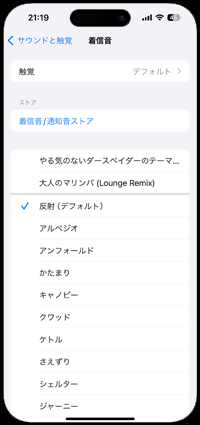
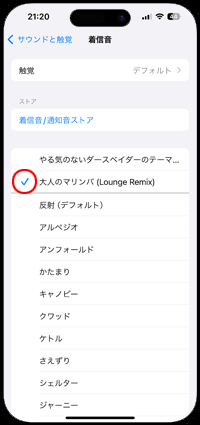
![]() iTunes Storeで着信音を購入する
iTunes Storeで着信音を購入する
ストア欄の「着信音/通知音ストア」をタップすることで、iTunes Storeの着信音/通知音ストアを表示することができます。
iTunes Storeの「着信音/通知音ストア」では着信音の購入や、サンプルの再生なども可能です。
![]() iPhoneで着信音を購入する方法について詳しくは「iPhoneで着信音/通知音を購入する」をご覧ください。
iPhoneで着信音を購入する方法について詳しくは「iPhoneで着信音/通知音を購入する」をご覧ください。
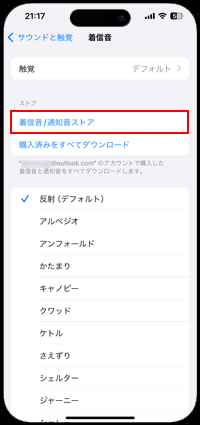
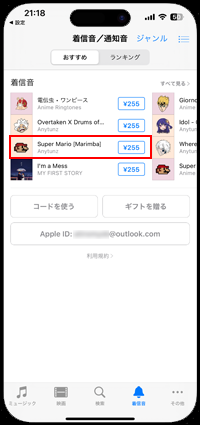
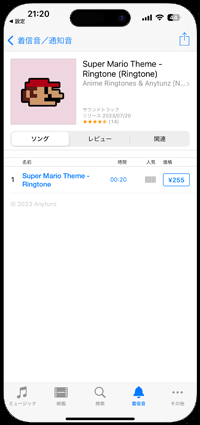
iPhoneで「連絡先」ごとに個別に着信音を設定することも可能です。「電話」アプリの"連絡先"タブや「連絡先」アプリから連絡先の編集画面を表示し、個別の着信音を選択・設定できます。
![]() iPhoneで着信音を個別に設定する方法については「iPhoneで着信音を連絡先別に個別に設定する」をご覧ください。
iPhoneで着信音を個別に設定する方法については「iPhoneで着信音を連絡先別に個別に設定する」をご覧ください。
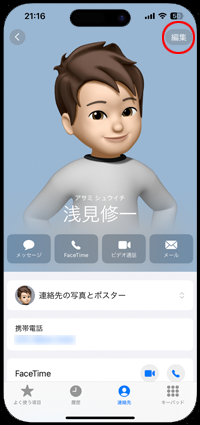
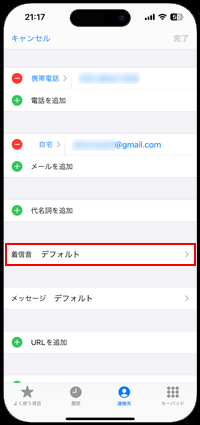
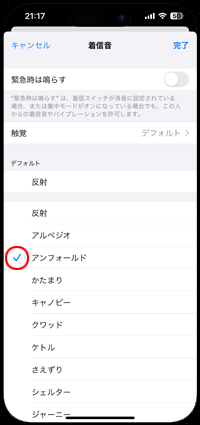
【Amazon】人気のiPhoneランキング
更新日時:2024/4/2 18:00
【Kindle 春のマンガフェス】集英社のマンガ2万冊以上が50%ポイント還元
更新日時:2024/4/2 18:00